Як менеджер паролів, основна мета Bitwarden — безпечне зберігання паролів, які ви використовуєте. Не має значення, наскільки якісні налаштування безпеки вашого менеджера паролів, якщо ви використовуєте слабкі паролі. На жаль, статистика ушкоджень даних показує, що багато людей використовують відомі слабкі паролі і більшість людей використовує паролі, які можна легко відгадати за допомогою відповідних інструментів.
Ви можете використовувати генератор випадкових паролів для створення надійніших паролів, однак, як правило, це має кілька недоліків і ризиків. Однак якщо ви використовуєте надійний менеджер паролів, такий як Bitwarden, усі ці ризики та недоліки пом’якшуються. Вам не потрібно турбуватися про те, що ви забудете випадкові паролі, оскільки ваш менеджер паролів збереже його для вас. Вам навіть не потрібно турбуватися про те, чи надійний генератор паролів, тому що Bitwarden має один вбудований.
Як створити пароль за допомогою розширення для браузера Bitwarden
Ви можете згенерувати новий випадковий пароль у розширенні браузера. Для цього відкрийте панель розширень, натиснувши піктограму Bitwarden, а потім перейдіть на вкладку «Генератор». Тут ви можете побачити згенерований пароль угорі, а потім у розділі «Параметри» ви можете вибрати довжину згенерованого пароля разом із символами, які можуть або повинні бути в ньому.
Порада: параметр «Уникати двозначних символів» уникає використання однакових символів, наприклад «О» та «0», щоб полегшити введення.
Якщо ви використовуєте згенерований пароль і забуваєте його зберегти, ви також можете переглянути його за допомогою параметра «Історія паролів». Щоразу, коли ви змінюєте налаштування, буде створюватися новий пароль.
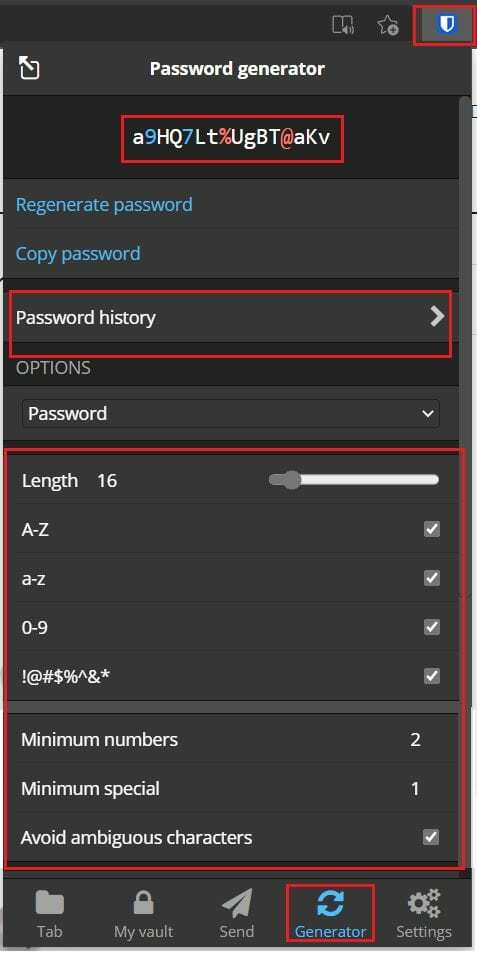
Як створити пароль на веб-сайті Bitwarden
На веб-сайті Bitwarden вам потрібно перейти до вкладки «Інструменти», а потім до інструмента «Генератор паролів» за замовчуванням. Тут у вас є ті самі параметри для створення пароля.
Порада: ваші попередньо налаштовані параметри генерації пароля зберігаються, але є унікальними для кожної платформи. Вам потрібно буде налаштувати їх як у розширенні, так і на веб-сайті.
Щоб переглянути історію паролів, натисніть значок годинника в нижньому правому куті з написом «Історія паролів».
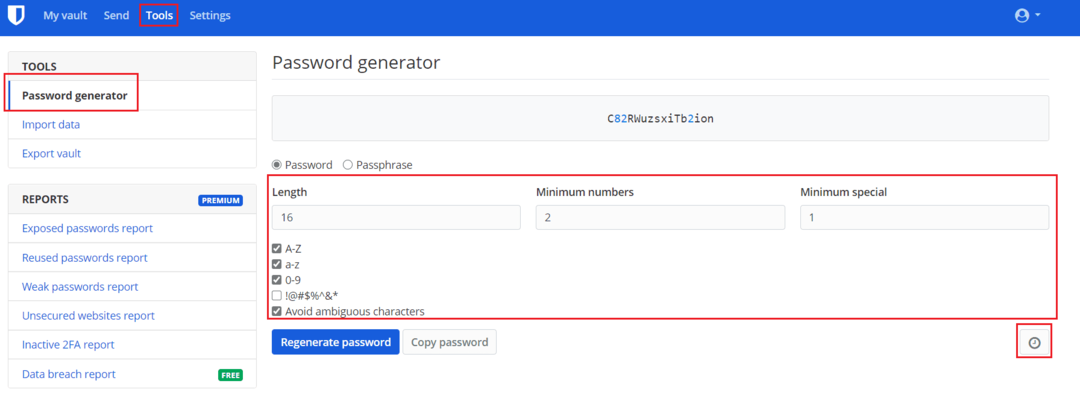
Порада: якщо ви додаєте новий запис або редагуєте наявний, ви можете клацнути піктограму зі стрілкою по кругу з написом «Створити пароль», щоб відкрити генератор паролів. У розширенні браузера це можна знайти в правому кінці поля «Пароль». На веб-сайті Bitwarden його можна знайти трохи вище правого кінця поля «Пароль».
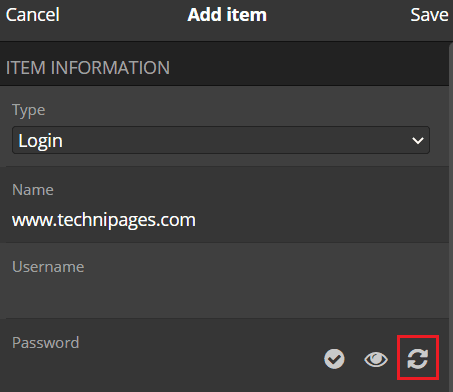
Дотримуючись кроків у цьому посібнику, ви можете генерувати випадкові паролі за допомогою Bitwarden.